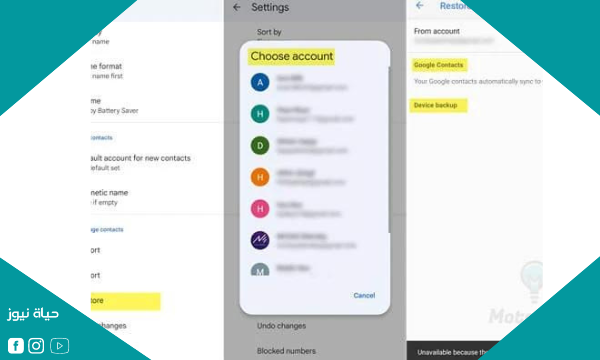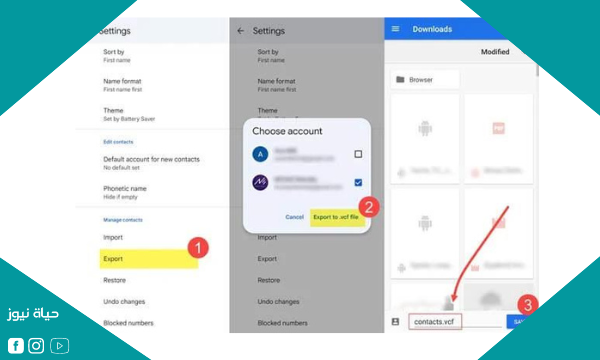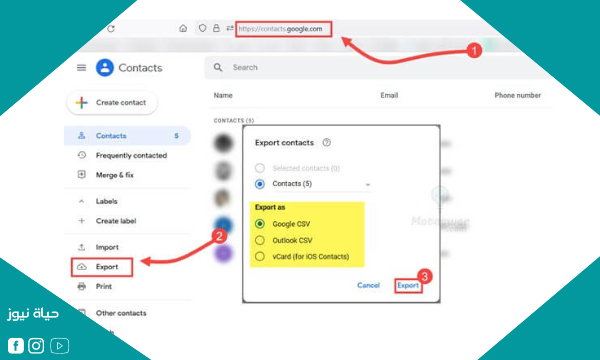كيفية استرداد جهات الاتصال وتنزيلها من Google بسهولة
تحتوي جميع هواتف android على خدمات google play التي تسهل عملية استخدام الجهاز والتواصل بين الخدمات المختلفة ، وبعض الأجهزة التي تعمل على نظام android الخام تستخدم برنامج جهات اتصال google الذي يحتوي على جميع جهات الاتصال والأسماء الخاصة بك ويمكن استعادتها في أي وقت عبر النسخ الاحتياطي والسحابة ميزة التخزين باستخدام حساب Google الخاص بك.
إذا كنت تستخدم برنامج جهات اتصال مختلفًا وقمت بعمل نسخة احتياطية من جهات الاتصال الخاصة بك ، فيمكنك استعادتها دفعة واحدة وإعادة تحميلها باتباع الخطوات الواردة في الفقرات التالية. تتيح لك جهات اتصال Google تنزيل نسخة من جهات الاتصال الخاصة بك. ثم احفظه على جهاز الكمبيوتر أو الهاتف المحمول ، أو قم بتحميله على التخزين السحابي مثل Dropbox أو Google Drive.
كيفية استرداد جهات الاتصال وتنزيلها من Google
تأكد من تسجيل الدخول إلى الحساب الذي تريد استرداد جهات الاتصال منه ، اتبع هذه الخطوات على جهاز Android الخاص بك:
- قم بتنزيل برنامج جهات اتصال Google من الرابط التالي “جهات اتصال Google“.
- إذا كان لديك البرنامج بالفعل: انقر فوق الشروط الثلاثة في الزاوية اليسرى العليا من الشاشة لفتح قائمة الخيارات.
- حدد “الإعدادات” ، ثم ضمن “إدارة جهات الاتصال” حدد “استعادة” أو “استعادة”.
- حدد حساب Google الذي تريد استعادة جهات الاتصال منه.
- إذا كان حسابك يحتوي على أسماء ، فسيتم تحميلها مباشرة في البرنامج.
- تتم مزامنة جهات الاتصال في حساب Google الخاص بك وتظهر على الفور في قائمة جهات الاتصال الخاصة بك.
- لاستيراده وتنزيل نسخة منه ، يمكنك مشاهدة الفقرة التالية.
إذا كنت ترغب في تنزيل نسخة من جهات الاتصال في برنامج جهات اتصال Google ، فحدد “تصدير” ، ثم حدد حسابك وانقر على “تصدير إلى ملف vcf” لتنزيل جميع جهات الاتصال في Google في ملف واحد ، وحدد مسار التنزيل ، و عادة الأسماء التي يتم تنزيلها إلى مجلد التنزيلات.
يمكنك الآن حفظ ملف VCF الذي يحتوي على جميع جهات الاتصال الخاصة بك على ذاكرة هاتفك المحمول أو تحميله على أحد المخازن السحابية. يمكن تنزيل جهات الاتصال إلى أي هاتف آخر عن طريق الدخول إلى برنامج الاتصال ، ثم في قائمة الخيارات ، انقر فوق استيراد وحدد ملف جهات الاتصال ، ثم انتظر حتى يتم تنزيل جميع جهات الاتصال.
اقرأ ايضا: استعادة مقاطع الفيديو المحذوفة من الهاتف بسهولة
يمكنك اتباع نفس الخطوات السابقة من خلال موقع Google Contacts على الويب ، وفتح أي متصفح مثل Google Chrome والذهاب إلى الموقع بعد تسجيل الدخول إلى حسابك لعرض جميع جهات الاتصال في ذلك الحساب. يمكن استيرادها من خيار التصدير الذي سنشرحه في الفقرة التالية.
استيراد جهات الاتصال من Gmail إلى Android
إذا كنت تريد تنزيل جهات الاتصال من Gmail إلى هاتف [Android / iPhone] ، فيمكنك استخدام موقع “جهات اتصال Google” على الويب باتباع الإرشادات الواردة في القائمة التالية:
- تأكد من تسجيل الدخول إلى حسابك الذي يحتوي على الأسماء.
- انتقل إلى الرابط التالي “جهات اتصال Google”. تحتوي هذه الخدمة على جميع جهات اتصال Gmail.
- يمكنك استيراده عن طريق القيام بما يلي: على الشريط الجانبي ، انقر فوق الزر تصدير.
- ستظهر نافذة بها عدة خيارات [Google CSV / Outlook CSV / vCard (لجهات اتصال iOS)].
- اختر CVS لتنزيل جميع جهات الاتصال واختر vCard لـ iPhone إذا كنت تريد استيراد جهات الاتصال إلى أجهزة Apple iOS.
- يُفضل دائمًا استيراد جهات الاتصال بتنسيق Vcard سواء كنت تريد نقلها إلى هاتف Android أو iPhone.
- يمكنك تنزيل جميع جهات الاتصال أو تحديد جهات اتصال معينة فقط واستيرادها.
سيتم تنزيل الملف الذي يحتوي على جميع الأسماء ، الآن باستخدام هذا الملف يمكنك نقل جهات الاتصال إلى أي جهاز آخر ، ما عليك سوى نقل ملف جهات الاتصال إلى جهاز جديد ثم الدخول إلى برنامج الاتصال والانتقال إلى جهات الاتصال ، داخل إعدادات البرنامج ، حدد استيراد ، ثم حدد الملف وانتظر حتى تكتمل العملية. سترى جميع الأجزاء التي تم استيرادها بنجاح.
يمكنك استخدام برنامج Google Contacts لاستيراد الأسماء بشكل أسرع ، بحيث يمكنك تنزيل البرنامج على هاتفك من الرابط الموجود في الخطوات الأولى في المقالة ، وبعد تسجيل الدخول يمكنك استعادة الأسماء في حساب Google أو Gmail الخاص بك دون الحاجة إلى ذلك. قم بتنزيل الملف ، ثم انقله إلى جهاز جديد.
يجب عليك نسخ جهات الاتصال احتياطيًا وحفظها في حساب Google الخاص بك حتى تتمكن من استعادتها ، في إعدادات البرنامج ستجد خيارات النسخ الاحتياطي والمزامنة. من Google على أي جهاز.